Foutcode 2048 oplossen om multimedia soepel af te spelen
Heb je geprobeerd een video op QuickTime te bekijken, maar er verscheen iets met de naam 'Foutcode 2048'? Daarom kun je niet meer van je video's genieten en raak je gefrustreerd. Welnu, het is een van de meest voorkomende fouten die veel gebruikers melden. Als u op zoek bent naar manieren om het probleem op te lossen, dan bent u bij ons aan het juiste adres. Hier leggen we uit waar deze 2048-foutcode over gaat en waardoor deze optreedt. We hebben ook verschillende benaderingen vermeld die u kunt proberen. Blijf dus lezen voor meer informatie.
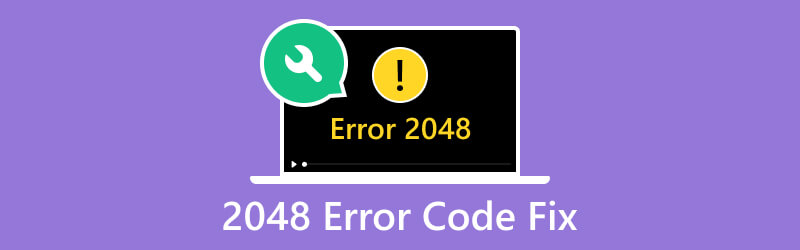
PAGINA INHOUD
Deel 1. Wat is foutcode 2048
Foutcode 2048 is een veelvoorkomend probleem bij het afspelen of openen van een videobestand. Dit gebeurt wanneer QuickTime geen filmatomen in een mediabestand kan vinden. Als het programma alleen mediagegevens zou kunnen detecteren, maar geen filmatomen, zou dit tot een fout leiden. Nu kan de QuickTime-fout van 2048 door verschillende factoren worden veroorzaakt, waaronder:
Reden 1. Beschadigde of onvolledige videobestanden
Een van de belangrijkste oorzaken van foutcode 2048 is een beschadigd of onvolledig multimediabestand. De schade treedt op wanneer er een onderbreking is tijdens het downloaden, overbrengen of opslaan. Het kan dus zijn dat QuickTime moeite heeft om het correct te interpreteren en af te spelen, waardoor de fout ontstaat.
Reden 2. Verouderde codecs
QuickTime vertrouwt op specifieke codecs om multimediabestanden te decoderen en af te spelen. Als deze codecs verouderd zijn of niet compatibel zijn met het bestandsformaat, kan foutcode 2048 optreden.
Reden 3. Software-incompatibiliteit
Wanneer u een verouderde QuickTime-versie gebruikt of een bestandsindeling opent die deze niet ondersteunt, kunnen er fouten optreden. Als u QuickTime niet regelmatig bijwerkt, kunnen er dus compatibiliteitsproblemen optreden.
Reden 4. Problemen met netwerkverbindingen
Een andere veel voorkomende boosdoener is een probleem met uw internetverbinding. Als de gegevens tussen uw apparaat en de server worden verstoord, kan de 2048-code verschijnen.
Deel 2. Beste manier om video voor foutcode 2048 te repareren
Bent u op zoek naar de beste manier om de 2048-foutcode op te lossen? Als je een bestand hebt dat beschadigd is, repareer het dan met Vidmore Video-fix. Met deze tool kun je kapotte, onleesbare, onspeelbare en zelfs beschadigde video's repareren. In feite kunt u problematische video's repareren die vanaf elk apparaat zijn vastgelegd en op elke schijf zijn opgeslagen. Het kan video's herstellen van uw smartphone, camcorder en zelfs video's die zijn opgeslagen op USB, harde schijven, enzovoort. Als ze per ongeluk beschadigd raken, kunt u ze met deze tool in een mum van tijd repareren. Bovendien kan het met behulp van de AI-technologie de kwaliteit, resolutie, bitrate en meer van uw video herstellen. Begin nu met het repareren van uw video met behulp van de onderstaande gids:
Stap 1. Eerst verkrijgen Vidmore Video-fix door onderaan op de optie Gratis downloaden te klikken. Klik vervolgens op de optie Installeren in het hulpprogramma om het op uw computer te installeren. En wacht tot het wordt gelanceerd.
Stap 2. Klik daarna aan de linkerkant van de programma-interface op de plus knop om uw beschadigde bestand toe te voegen. Druk vervolgens aan de rechterkant op de plus knop om een voorbeeldbestand te uploaden, dat als referentie voor de tool zal dienen. Dan, raak Reparatie om het reparatieproces te starten.
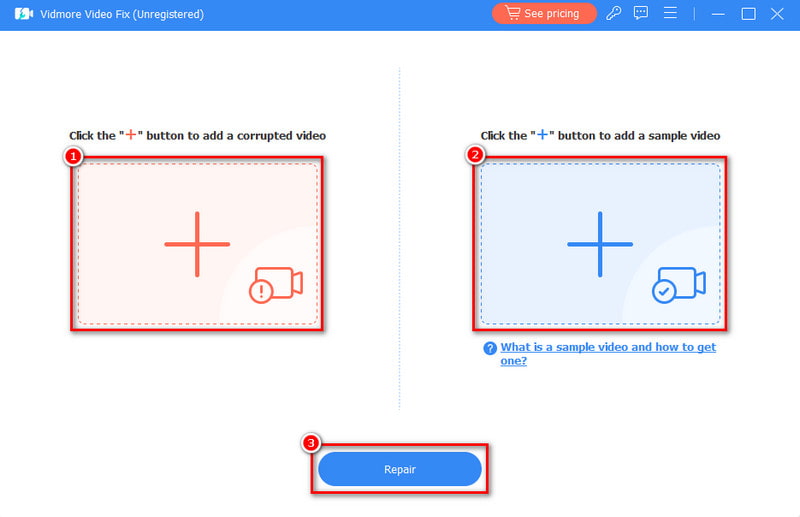
Stap 3. De procedure zal binnen een paar minuten worden uitgevoerd. U kunt op de klikken Voorbeeld knop om te controleren of gerepareerd filmpje.
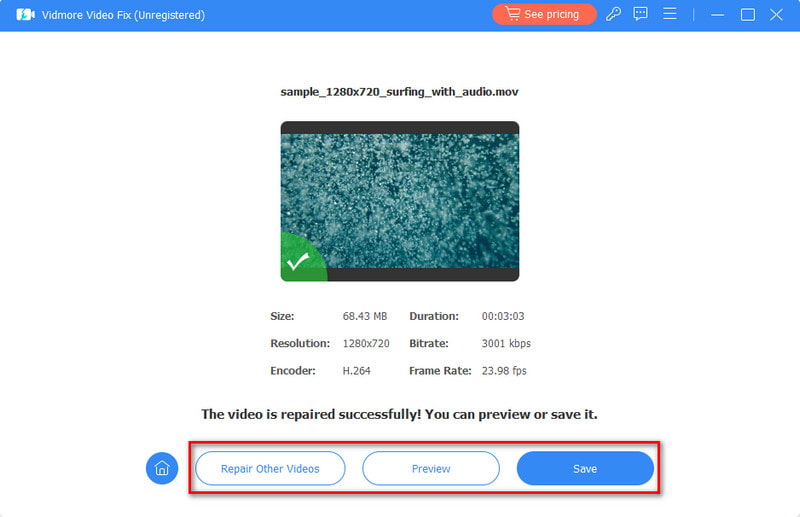
Deel 3. Foutcode 2048 oplossen
Hier zijn ook enkele methoden die u kunt proberen om de fout op te lossen. Zorg ervoor dat u de stappen om het probleem op te lossen zorgvuldig volgt.
Optie 1. Installeer de codecs opnieuw of update deze
Als u problemen ondervindt vanwege verouderde codecs, moet u deze bijwerken of opnieuw installeren. Een codec is verantwoordelijk voor het coderen en decoderen van de audio- en videostreams van een video. Door via het downloaden de juiste codecs te verkrijgen. Vervolgens kunt u problemen zoals de 2048-foutcode oplossen. U kunt ook overwegen uw bestanden te converteren naar een meer universeel ondersteund formaat. Maar identificeer eerst de codecs voor uw videobestand.
Doe dit door met de rechtermuisknop op uw video te klikken. Ga dan naar Eigenschappen > Info ophalen op uw Mac-computer. Van daaruit ziet u de codec die uw video gebruikt.
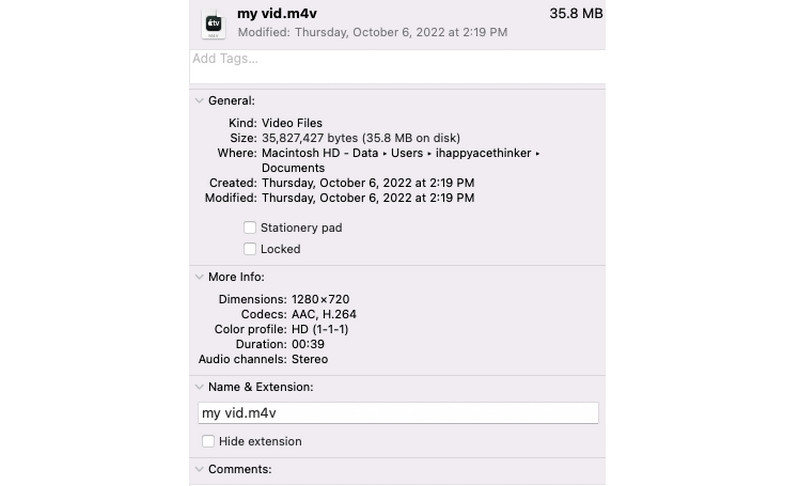
Optie 2. Update de QuickTime Player
Het volgende dat u moet doen, is uw QuickTime Player-toepassing bijwerken. Als u problemen ondervindt omdat uw QuickTime niet compatibel is, update deze dan naar de nieuwste versie. Doe het met een paar stappen. Lanceer de QuickTime-speler op jouw computer. Ga naar Helpen en selecteer Controleer op updates. Als er een update beschikbaar is, volgt u de handleiding op het scherm om deze te installeren. Zorg er ten slotte voor dat het videobestand compatibel is met de versie van QuickTime Player. als jij kan MOV niet openen met QuickTime Player, deze gids zal u helpen.

Optie 3. Installeer de app opnieuw
Vervolgens hebben we de QuickTime-methode voor het opnieuw installeren om het probleem op te lossen. Maar houd er rekening mee dat u de app niet van uw Mac-computer kunt verwijderen. Toch kunt u dit doen op Windows 10. Om de QuickTime Player opnieuw te installeren, gaat u naar Start > Configuratiescherm. Ga dan naar de Programma's optie, selecteer Snelle tijd, en klik Verwijderen. Installeer ten slotte het QuickTime-speler app op uw Windows-pc. Kijk vervolgens of uw videobestand met foutcode 2048 is opgelost.
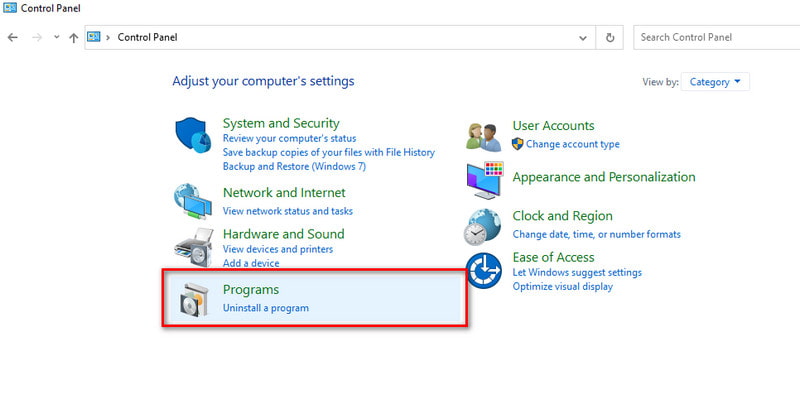
Deel 4. Veelgestelde vragen over het oplossen van foutcode 2048
Wat is het doel van foutcodes?
Foutcodes dienen als identificatiegegevens die specifieke informatie over problemen of problemen overbrengen. Het kan worden gevonden in een systeem, software of bestanden. Ze helpen gebruikers en technici snel te begrijpen wat er mis is gegaan. Ten slotte kan het manieren voor probleemoplossing vergemakkelijken.
Kan ik voorkomen dat foutcode 2048 optreedt?
Hoewel het niet altijd te voorkomen is, kunt u de kans erop verkleinen. Doe dit door ervoor te zorgen dat uw multimediabestanden afkomstig zijn van betrouwbare bronnen. Houd de software vervolgens up-to-date en wees voorzichtig met mogelijke malware.
Hoe ga je om met foutcodes?
Als u effectief met foutcodes wilt omgaan, kunt u het op verschillende manieren proberen. Ten eerste kunt u de systeem- of softwaredocumentatie raadplegen. Op die manier begrijpt u de betekenis van de specifieke foutcode. Volg vervolgens de aangegeven stappen of richtlijnen voor probleemoplossing. Pak de hoofdoorzaak van de fout aan op basis van de informatie uit de foutcode. Als geen van de oplossingen werkt, probeer dan hulp te zoeken bij technische ondersteuning of relevante online communities.
Hoe kom ik achter de specifieke oorzaak van foutcode 2048 in mijn geval?
Bekijk het foutbericht voor aanvullende details. Controleer het multimediabestand op volledigheid of controleer de codec-compatibiliteit. U kunt ook de specifieke omstandigheden onderzoeken die tot de fout hebben geleid, zodat u een nauwkeurigere diagnose kunt stellen.
Gevolgtrekking
Om het samen te vatten: hier ziet u hoe u het probleem eenvoudig en efficiënt kunt oplossen 2048 QuickTime-foutcode. Gezien deze factoren is het oplossen van deze foutcode eenvoudiger dan ooit. Als u dit probleem bent tegengekomen vanwege beschadigde gegevens in uw videobestand, raak dan niet in paniek. Vidmore Video-fix zal u helpen het probleem op te lossen met een hoog succespercentage. Last but not least: hoe beschadigd uw videobestanden ook zijn, dit programma kan het repareren.


